Kartta Skydriven avulla URL-osoitteella [ohje]

"Haluaisin SkyDrive -sovelluksen Oma tietokone -sovellukseen, mutta en käytä Windows Office 2010 -käyttöjärjestelmää. Onko jokin muu tapa saada tämä aikaan, en käytä Windows Officea?"
No niin, se on hieno asia. Hyvä uutinen on, että minulla on loistava vastaus! Sinun ei tarvitse Office 2010 -käyttöjärjestelmää Windows Live Skydriven kartoittamiseen Windows 7 -tietokoneellesi! Täällä, anna minun näyttää kuinka!
Kuinka Skydrive asennetaan aseman kirjeeksi käyttämättä Windows Officea
1. Klikkaus ja Windowsin Käynnistä-valikon Orb ja sitten Oikealla painikkeella Tietokone ja valita Kartta-verkkoasema.
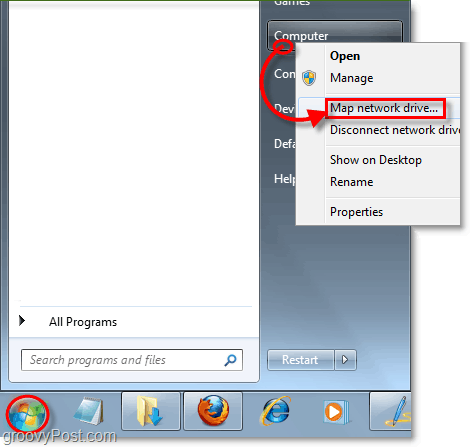
2. vuonna Kansio linja, Tyyppi tai liitä seuraavassa*:
docs.live.net@SSL## onlineIDnumber ##^ 2Public
Kun olet kirjoittanut sen, jätä tämä ikkuna auki ja käynnistä Internet-selain.
* Huomaa: Jos haluat muodostaa yhteyden Omiin dokumentteihin, muuttaa ^ 2Public että ^ 2Documents
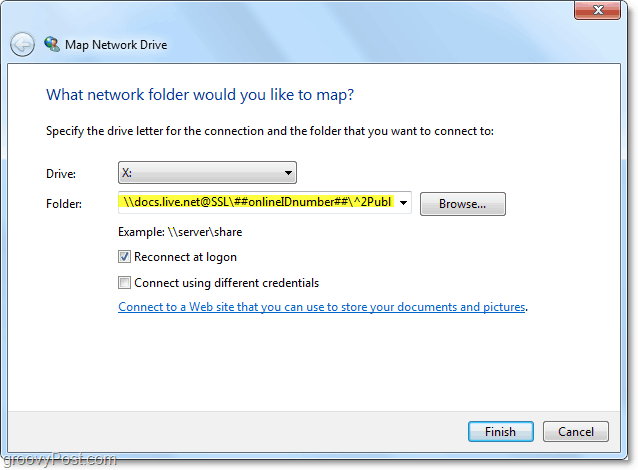
3. Käy selaimessa osoitteessa http: //skydrive.live.com/ ja kirjaudu sisään. Kun olet kirjautunut sisään, osoitepalkin URL-osoitteen tulisi muuttua cid - ######. skydrive.live.com muoto. Kopio # osa siidin jälkeen.
Esimerkki: Osoitteessa http: // cid-5db77efa3c.skydrive.live.com / vain kopioi “5db77efa3c”
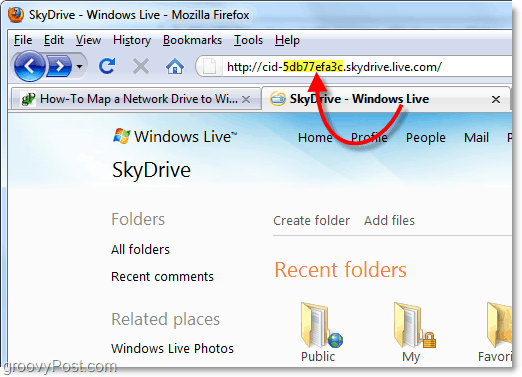
4. liitä ja vaihda numero laskuvarusteen URL-osoitteesta tekstin yli, joka sanoo ## onlineIDnumber ##.
Esimerkki: Kansio-rivilläni olisi nyt “docs.live.net@SSL”5db77efa3c^ 2Julkinen “
Kun olet valmis, Klikkaus Lopeta liittää.
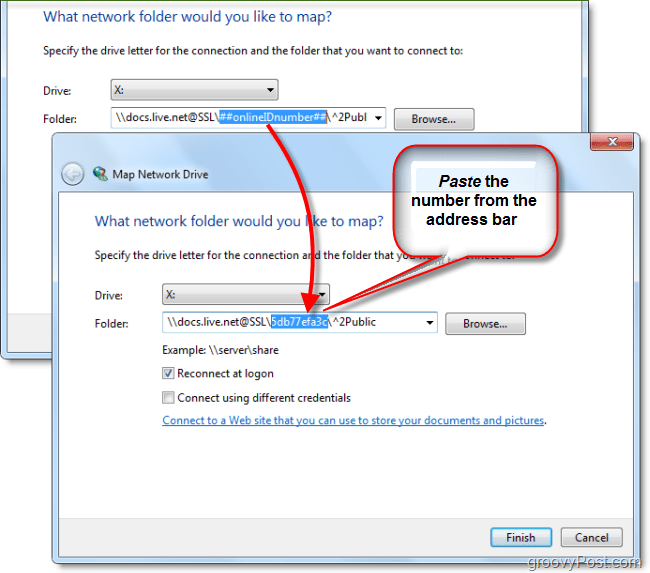
5. Sinua pyydetään käyttäjätunnus ja Salasana. Tyyppi Windows Liven käyttöoikeustiedoissasi ja Klikkaus kunnossa.
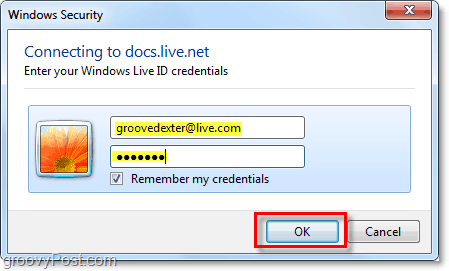
Toimiko se? Jos noudatit yllä olevia ohjeita, sinulla pitäisi olla nyt suora pääsy Skydriveen, eikä meidän edes tarvinnut käyttää Microsoft Office 2010: tä sen tekemiseen!
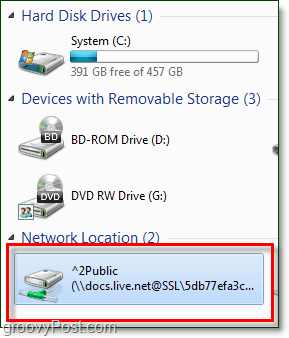
Juuttunut? Ajatuksia, kysymyksiä ?? Pudota kommentti alla ja haluat tilata ilmaisen groovyPost RSS -syötteen päivittäin tietokoneisiin liittyviä ohjeita, vinkkejä ja uutisia varten!
![Windows Live SkyDrive Apple iOS: lle [Ensimmäinen ilme]](/images/reviews/windows-live-skydrive-for-apple-ios-first-look.png)









Jätä kommentti